Feladatok hozzárendelése a felhasználókhoz a Microsoft-To-Do alkalmazásban
Biztosan hallott már a Microsoft To-Do-ról(Microsoft To-Do) . Ez egy felhőalapú feladatkezelő eszköz, amely lehetővé teszi bármely felhasználó számára, hogy a Windows 10 asztali számítógépén vagy mobileszközén kezelje a munkáját. Azt kell mondanunk, hogy a felhasználói felület meglehetősen zsigeri, számos lehetőséggel, amelyek jelentősen növelik a termelékenységet, és ez az egyik oka annak, hogy a Microsoft To-Do ma az egyik legjobb kategóriájában a weben.
Nem is olyan régen a Microsoft némi időt fektetett abba, hogy új funkciókat adjon a programhoz, és ezek közül az egyik a feladatok kiosztásáról szól. Nagyon meglepődtünk, hogy a cég kezdettől fogva nem adta hozzá ezt a funkciót, de most itt van, és ez fontosabb, mint a múlt. Most sokakban felmerülhet a kérdés, hogyan lehet feladatokat kiosztani a Microsoft To-Do alkalmazásban . Ma elmagyarázzuk, hogyan lehet a feladatokat a lehető legegyszerűbben kiosztani, ami valószínűleg az egyetlen módja.
Feladatok(Tasks) hozzárendelése a Microsoft To-Do alkalmazásban(Microsoft To-Do)
Ha feladatokat szeretne kiosztani a felhasználókhoz a Microsoft To-Do alkalmazásban, röviden, a következőket kell tennie:
- Nyissa meg a Microsoft To-Do-(Microsoft To-Do) t, és válasszon egy feladatot
- Kattintson a Hozzárendelés elemre a Részletek panelen
- Kattintson(Click) annak a felhasználónak a nevére, akihez a feladatot hozzá kívánja rendelni.
Ez minden, de lássuk ezt egy kicsit részletesebben.
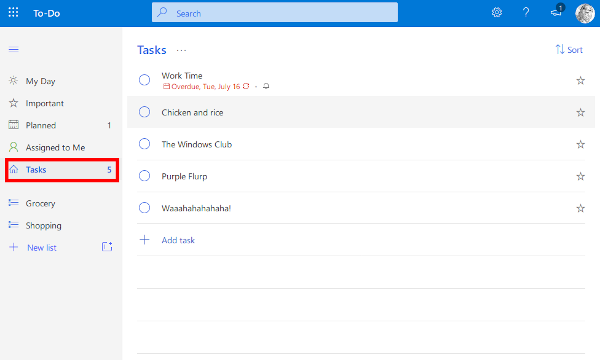
Ne(Bear) feledje, hogy egy feladat hozzárendelése előtt másoknak is szerepelniük kell a megosztott listán. Ha teljesen egyedül van, akkor a hozzárendelési lehetőség soha nem jelenik meg, ezért ne feledje ezt a továbbiakban.
Most egy feladat hozzárendeléséhez kattintson a Feladatok(Tasks) opcióra az összes felsorolt feladat megtekintéséhez. Ezután kattintson arra a feladatra, amelyet kihez szeretne rendelni, és onnan válassza a Hozzárendelés lehetőséget(Assign to) . Ezzel egy új ablakot kell megnyitnia az összes tag listájával.
Látod, itt kell kiválasztania azon tagok listájából,(choose from the list of members) akikkel meg szeretné osztani a feladatokat(Tasks) . A rájuk kattintva automatikusan megosztják a kiválasztott feladatokat, és tényleg ennyi.
Hangsúlyoznunk kell, hogy a feladat megosztása után a többi tag láthatja, hogy ki melyik feladathoz van hozzárendelve. Nagyon egyszerű, és ami a legfontosabb, a nap végén elég jól működik.
Túl sok feladat? Vessünk véget a zűrzavarnak(Too many tasks? Let’s end the clutter)

Ismét nyissa meg a Microsoft-To-Do- t webböngészőjéből, majd navigáljon az Ön feladataihoz. Innen válassza ki a kívánt feladatokat, majd kattintson a Lépés hozzáadása elemre az (Add)Új feladatok(New Tasks) alatt . Ha ezt megtette, ne feledje, hogy mindig megtalálja őket a részletek részben.
Reméljük, hasznosnak találja ezt a tippet, amellyel feladatot rendelhet a felhasználókhoz a Microsoft To-Do programban(Microsoft To-Do) .
Ezek a bejegyzések is biztosan érdekelni fognak:(These posts are sure to interest you, as well:)
- A Microsoft To-Do alkalmazás használata(How to use Microsoft To-Do app)
- Microsoft To-Do tippek és trükkök(Microsoft To-Do Tips & Tricks)
- A Microsoft To-Do alkalmazással kapcsolatos problémák elhárítása(How to troubleshoot Microsoft To-Do app problems) .
Related posts
A törölt Microsoft teendőlisták és feladatok helyreállítása és visszaállítása
A Wunderlist importálása a Microsoft To-Do-ba a Microsoft To-Do Importer segítségével
A Microsoft To-Do fiók törlése vagy letiltása
A Microsoft To-Do listák rögzítése a Start menühöz a Windows 10 rendszerben
Microsoft-teendők iPhone-on Tippek és trükkök: Töltsd fel a termelékenységet!
Jelenítse meg az Outlook naptárat és feladatokat a Windows asztalon a DeskTask segítségével
Autohotkey oktatóanyag a Windows-feladatok automatizálásához
A Microsoft Teams csevegéseinek konvertálása Microsoft To Do feladatokká
Adja hozzá az összes feladatot és a lemezkezelést a Windows 11/10 Vezérlőpultjához
A Hubstaff Tasks egy ingyenes projektmenedzsment eszköz agilis funkciókkal
A Microsoft To Do alkalmazás használata
Hozzon létre Vezérlőpult Összes feladat parancsikont a Windows 10 rendszerben
Feladatok importálása vagy exportálása a Feladatütemezőből a Windows 11/10 rendszerben
Microsoft To Do alkalmazás – GYIK és minden, amit tudnia kell
Google Tasks vs. Google Keep: melyik a jobb?
A Microsoft To-Do alkalmazással kapcsolatos problémák és problémák elhárítása
Microsoft To-Do tippek és trükkök
Javítsa ki a System Protection Background Tasks SrTasks.exe magas lemezhasználatot
Mi a Host Process for Windows Tasks vagy a Service Host Windows PC-n
A Google Tasks használata – Útmutató az első lépésekhez
